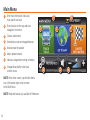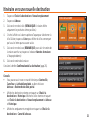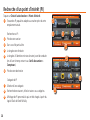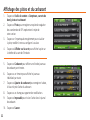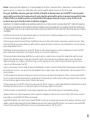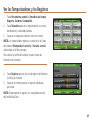Rand McNally TND 515 Guía de inicio rápido
- Tipo
- Guía de inicio rápido

Navigation and routing for trucks
TND
TM
515
Quick Start Guide .......................................1
Guide de Démarrage Rapide.................... 22
Guía de Inicio Rápido ............................... 44
La página se está cargando...
La página se está cargando...
La página se está cargando...
La página se está cargando...
La página se está cargando...
La página se está cargando...
La página se está cargando...
La página se está cargando...
La página se está cargando...
La página se está cargando...
La página se está cargando...
La página se está cargando...
La página se está cargando...
La página se está cargando...
La página se está cargando...
La página se está cargando...
La página se está cargando...
La página se está cargando...
La página se está cargando...
La página se está cargando...
La página se está cargando...
La página se está cargando...
La página se está cargando...
La página se está cargando...
La página se está cargando...
La página se está cargando...
La página se está cargando...
La página se está cargando...
La página se está cargando...
La página se está cargando...
La página se está cargando...
La página se está cargando...
La página se está cargando...
La página se está cargando...
La página se está cargando...
La página se está cargando...

Guía de Inicio Rápido
Navigation and routing for trucks
TND
TM
515
36

Información importante acerca de su IntelliRoute
®
TND
™
515
RAND MCNALLY DOCK: Mantenga su dispositivo actualizado descargando Rand McNally Dock a la computadora de su
hogar desde el sitio www.randmcnally.com/dock y conectando su dispositivo con el cable USB que se suministra.
MÁS INFORMACIÓN: Ingrese a Tutoriales en Preferencias > General en su dispositivo para obtener más información
o visite el sitio web www.randmcnally.com/support para descargar el manual del usuario.
BOTÓN DE ENCENDIDO: Presione y mantenga apretado el botón de encendido naranja para encender o apagar el
dispositivo. El botón de encendido se puede utilizar también para acceder rápidamente a determinadas funciones mientras
el dispositivo está en funcionamiento. Consulte Preferencias > General > Presionar encendido rápido para ver las
opciones. La luz roja indica que la batería se está cargando; la luz verde indica que la batería se cargó totalmente.
REINICIAR: Use el botón en la parte posterior para reiniciar el dispositivo. De esta manera se cancelará la ruta actual,
pero se guardarán las preferencias, el libro de direcciones y otros datos personales.
Algunas pantallas incluyen consejos. Toque este botón para ingresar.
37
La página se está cargando...

Instale el soporte
NOTA: Siga todas las reglamentaciones locales que se aplican a la colocación del soporte.
Seleccione un área con una vista clara del cielo y los satélites del GPS para garantizar que el GPS tenga información confiable.
1. Limpie y seque el área de soporte.
2. Retire la película protectora de la ventosa.
3. Ajuste el ángulo del soporte con el tornillo de ajuste manual.
4. Tire la ventosa hacia arriba para que deje de adherirse.
5. Conecte el cable al dispositivo y a la fuente de alimentación de 12 voltios del vehículo.
6. Deslice el dispositivo en el soporte.
7. Coloque y sostenga la ventosa contra la superficie del soporte.
8. Presione la ventosa hacia abajo hasta que se quede en el lugar.
9. Ajuste el dispositivo de tal forma que se pueda ver fácilmente y que no bloquee la vista del conductor.
39

Menú principal
1
Ingrese la información del camión y a las
herramientas específicas de uso del camión
2
Muestra la ubicación en el mapa y permite
ver las instrucciones de navegación.
3
Elija un destino.
4
Seleccione el dispositivo, la ruta y
las preferencias del mapa.
5
Desactive/active el altavoz.
6
Ajuste el volumen del altavoz.
7
Indica la carga cuando funciona a batería.
8
Cambiar perfil del conductor, carga del tráiler
o estado del conductor.
NOTA: De las otras pantallas, toque el ícono del Menú principal en el extremo superior derecho para regresar al Menú principal.
NOTA: La ayuda y los tutoriales se encuentran en Preferencias.
1
3
4 5
8
6
7
2
40

Ingrese la información del camión y configure las advertencias
1. Toque Herramientas camión > Información
del camión o Advertencias.
2. Toque
y para ver las opciones.
3. Toque el botón de la opción a cambiar.
4. Ingrese la nueva configuración.
5. Toque
para guardar los cambios.
Configure las opciones de ruta y del dispositivo
1. Toque Preferencias.
2. Toque la solapa General, Ruta o Mapa .
3. Toque
y para ver las opciones.
4. Toque el botón de la opción a cambiar.
5. Ingrese la nueva configuración.
6. Toque
para guardar los cambios.
A la
izquierda,
toque una
opción.
A la
izquierda,
toque una
opción.
A la derecha,
ingrese las
configuraciones
para la opción
A la derecha,
ingrese las
configuraciones
para la opción
41

Destino
1
Trazar la ruta a un nuevo lugar de destino. (Ver página 43.)
2
Regresar a una dirección previamente ingresada.
3
Ingresar a la libreta de direcciones.
4
Planificar un viaje con varias paradas.
5
Trazar la ruta a un punto de interés. (Ver página 46.)
1 2 3
4 5
42

Ruta al destino nuevo
1. Toque Elija su destino > Nueva ubicación.
2. Toque Dirección.
3. Ingrese el nombre de la ciudad. (NOTA: Mientras escribe,
el teclado muestra solo la letra que probablemente siga.)
4. Aparece un aviso en la barra superior. Toque la ciudad que desea
seleccionar. O toque Lista para ver las ciudades que comienzan
con las letras que ingresó.
5. Ingrese el nombre de la calle. (NOTA: Si las letras que necesita
no aparecen, pulse Ampliar la búsqueda.)
6. Ingrese el número de casa. (NOTA: Ingresar el número de casa antes
de la calle, tocar el botón número de casa en el paso anterior.)
Consulte Ventana para confirmar el destino (página 44.)
Consejos
• También puede usar una ruta a una ubicación nueva a través de
Centro de la ciudad, Intersección, o Latitud/Longitud,
o elegir Dirección > Código postal.
• Vea los destinos recientes tocando Elija su destino > Historial.
Vea las ciudades recientes tocando Elija su destino >
Nueva ubicación > Dirección > Historial.
• Vea los lugares guardados tocando Elija su destino > Libro de direcciones.
43

Ventana para confirmar el destino
1
Dirección del destino.
2
Comience la ruta al destino.
3
Comparar la ruta principal y la alternativa y elegir
una opción.
4
3
Agregue el lugar como un punto en el camino a
un destino ingresado previamente.*
5
Guarde el lugar en el libro de direcciones.
6
Compare con el atlas de carreteras para el transporte
automotor de
Rand McNally.
7
Vea el mapa.
8
Cambie el punto de partida para la ruta al lugar que
se muestra aquí.
9
Regrese al Menú principal.
Regrese a la ventana anterior.
*Para administrar los puntos, toque Elija su destino > Viajes
de paradas múltiples. Puede agregar hasta cincuenta destinos
en un viaje con varias paradas y optimizar la ruta para hasta
diez paradas.
NOTA: Esta ventana puede incluir
otros botones según el tipo de
destino seleccionado.
1
4
5
6 7
9
8
10
3
10
2
44

Ventana del mapa de la ruta
1
Repita las instrucciones habladas para la próxima maniobra.
2
Nombre de la calle en donde doblará a continuación.
3
Muestra la hora de llegada, la distancia que queda
u otras opciones.
4
Deslice para mostrar la próxima información de salida.
5
Lista lateral de direcciones. Toque Opciones de
visualización de la ruta para seleccionar cada giro,
carretera o vista del mapa.
6
Ampliar/Reducir.
7
Regrese a Menú principal.
8
Seleccione una opción para mostrar el mapa (Hacia el rumbo, hacia el norte o vista en 3D).
9
Vea el nombre del camino actual, el nombre de la próxima intersección, o la ciudad, el condado y el estado.
10
Vea y guarde el lugar actual, el desvío o cancele una ruta.
11
Pulse en la velocidad actual para mostrar el Panel de información virtual.
(NOTA: Cambia a rojo para advertir sobre la velocidad; ponga Herramientas camión > Advertencias.)
12
Límite de velocidad actual: naranja para el límite para camiones, blanco para el límite general.
Pulse para abrir "Tell Rand" acerca de los límites de velocidad.
13
Desactive el altavoz.
1
3
4
5
6
7
8
2
9
10
11
13
12
45

Encuentre un punto de interés (POI)
Toque Elija su destino > Puntos de interés.
1
Encuentre lugares de interés (POI) concurridos que pueden
usar los camiones cerca de la ubicación actual.
Busque un punto de interés (POI):
2
Cerca de su camión
3
En una ciudad en particular
4
En la ruta
5
En los últimos 30 minutos de su día de manejo
(use el tiempo restante en Herramientas camión >
Tomadores)
6
Cerca de su destino
Categoría del POI
7
Seleccione una categoría.
8
Encontrar restaurantes, hoteles y otras subcategorías.
9
Ver los POI personalizados que se cargaron a través
de Rand McNally Dock.
8
7
9
1
3
4
5 6
2
46

Encontrar un punto de interés (POI) - continuación
10
Toque la ubicación a seleccionar.
11
Vea y edite las calificaciones y los comentarios.
12
Toque para buscar los servicios disponibles.
13
Aplique o retire los filtros de servicios para los resultados de la búsqueda.
14
Búsqueda de los puntos de interés (POI) por nombre.
Vista de la intersección
Cuando se encuentre en una ruta, la Vista de la intersección muestra cuando
tiene que realizar una próxima maniobra. Luego de realizar la maniobra,
se cierra la Vista de la intersección y aparece la ventana anterior.
1
Señales para seguir a la próxima maniobra.
2
Número y dirección de los carriles para la próxima maniobra.
3
Distancia a la próxima maniobra. La distancia disminuye a medida
que usted se acerca a la rampa.
4
Flecha de asistencia de carriles.
5
Desactive el altavoz.
6
Regrese a la ventana anterior.
4
1
3
2
56
10
11
12 13
14
47

Panel de información virtual
1
Dirección actual del viaje.
2
Muestra la hora actual en la yarda, la ubicación actual
y su destino.
3
Hora de la salida del sol/puesta del sol según la ubicación
del vehículo (latitud/longitud) y el día.
4
Velocidad actual (anterior) y límite de velocidad publicado
(a continuación).
5
Elevación en el lugar actual.
6
Porcentaje completado del viaje actual, distancia a la
próxima maniobra y la cantidad de kilómetros o millas
y el tiempo de viaje a ese punto.
7
Regresar a la Ventana del mapa de la ruta.
8
Recolectar información sobre el viaje para hasta tres viajes. Incluye la configuración del odómetro, horas y velocidades.
9
Restablecer la configuración de la información sobre el viaje para el viaje seleccionado (Solapa 1, Solapa 2 o Solapa 3).
10
Seleccionar para restablecer automáticamente la información en cada solapa luego de que el vehículo ha permanecido
estacionado por una cantidad de horas determinadas.
11
Toque para ver los registros de gasolina y agregar la información de compra de gasolina.
12
Combinar con el odómetro del camión para actualizar automáticamente los registros nuevos de combustible.
Tocar el lápiz para editar.
1
3
4
5
6
7
9 10
12
11
8
2
48

Ver los Temporizadores y los Registros
1. Toque Herramientas camión > Tomadores de tiempo,
Registros, Senderos, Combustible.
2. Toque Tomadores para ver los temporizadores, las lecturas
del odómetro y la velocidad promedio.
3. Toque en un campo para cambiar o reiniciar el número.
NOTA: Los temporizadores regresivos se controlan en el Estado
del conductor (Manejando, En servicio, o Fuera de servicio)
seleccionados en el Menú principal.
Para cambiar los perfiles del conductor, toque el campo de
información del conductor.
4. Toque Registros para ver una lista de registros de kilómetros
(o millas) por trimestre.
5. Toque en un trimestre para ver los registros individuales
por estado.
NOTA: Puede exportar los registros a su computadora a través
del Rand McNally Dock.
49

Ver Senderos y Gasolina
1. Toque Herramientas camión > Tomadores de tiempo,
Registros, Senderos, Combustible.
2. Toque Senderos para registrar un camino “marcado” de
las coordenadas del GPS donde su camión haya viajado.
3. Toque cualquier registro para ver la pista, editar el nombre
o configurar el color.
4. Toque Mostrar en el mapa para mostrar la pista
en la ventana del mapa de la ruta.
5. Toque Combustible para ver una lista de registros de
gasolina por trimestre.
6. Toque en un trimestre para ver los registros individuales
por estado.
7. Toque Agregar combustible para registrar la fecha,
el lugar y el costo del precio de la gasolina.
8. Toque un campo para realizar cambios.
9. Marque Imponible para incluir la compra en el registro
de gasolina.
10. Toque Ahorrar.
50

Más información
Para una descripción detallada de las funciones de su dispositivo, consulte el manual de usuario del IntelliRoute
®
TND
™
515.
El manual de usuario se puede descargar del Rand McNally Dock, y también está disponible en la página web
www.randmcnally.com/support.
Rand McNally Dock
El Rand McNally Dock le permite recibir actualizaciones de software y acceder a las actualizaciones de los mapas, de las
construcciones y otras funciones. Simplemente descargue el software del Dock en su PC o Mac en www.randmcnally.com/
dock y conecte su dispositivo con el cable USB que se suministra.
Con el Rand McNally Dock, también puede:
• Exportar los kilómetros o millas y los registros de gasolina a la computadora de su hogar
• Cargar los POI personalizados, como las cámaras en los semáforos, los cruces ferroviarios, en su dispositivo
• Descargar el manual de usuario
• Acceder al sitio de soporte y a la tienda en línea de Rand McNally
• Leer las noticias y anuncios de los productos
• Enviar los comentarios a Rand McNally a través de “Tell Rand”
51

Preste atención a las condiciones del camino y a los señalamientos de las calles, y obedezca todos los reglamentos de tránsito y seguridad. Siempre deberán respetarse los
reglamentos de tránsito y las condiciones existentes del tráfico y deberán tener prioridad sobre las instrucciones emitidas por el sistema de navegación del producto TND
™
. El Usuario deberá estar
pendiente de las situaciones donde las condiciones existentes del tráfico y las instrucciones del sistema de navegación pudieran entrar en conflicto. Algunos estados prohíben el uso de montajes en
el parabrisas y pueden restringir de alguna forma el uso de sistemas de navegación y otros dispositivos electrónicos en el vehículo. Es responsabilidad del Usuario asegurarse de cumplir con todas las
leyes y reglamentos. El uso del sistema de navegación no exime al Usuario de sus responsabilidades. El Usuario es en última instancia el responsable del vehículo bajo su control y deberá estar siempre
consciente de los alrededores.
Si después de leer estas declaraciones el Usuario decide no aceptar estos términos, el Usuario no deberá usar el producto TND
™
(Dispositivo de Navegación para Camiones).
Por este medio, Rand McNally le concede a usted (el “Usuario”) una licencia única no exclusiva y no transferible para usar el producto de navegación para camiones Rand McNally IntelliRoute
®
TND
™
(en
lo sucesivo “el producto TND
™
” que incluye software y datos asociados) para el propio negocio interno del Usuario o uso privado y no para reventa, concesión de licencia a terceros o uso comercial.
Este producto TND
™
y el software incorporado al mismo, así como la documentación correspondiente, se otorgan bajo licencia y podrán ser usados únicamente de acuerdo con esta licencia. Salvo que
tal licencia lo permita, el contenido de este producto TND
™
y el software no podrán ser dados a conocer a terceros, copiados o duplicados en cualquier forma, en su totalidad o en parte, sin el previo
permiso por escrito de Rand McNally. Este producto TND
™
y el software contienen información patentada y confidencial de Rand McNally y sus licenciantes. Rand McNally concede al Usuario una licencia
limitada para el uso de este producto TND
™
y el software incorporado al producto TND
™
para su operación normal. Al usar el producto TND
™
, el Usuario acepta que el contenido de este documento y el
producto TND
™
son propiedad de Rand McNally y sus licenciantes y están protegidos por el registro de propiedad literaria (copyright), marca registrada y leyes de patentes y tratados internacionales de
los EE.UU.
EL USUARIO NO PODRÁ:
• Usar el producto TND
™
en una red o servidor de archivos, tiempo compartido o procesar datos para otras personas.
• Usar el producto TND
™
para crear cualquier tabla de asignación de rutas, archivos, bases de datos u otros compendios.
• Copiar, prestar o de alguna forma transferir o conceder licencia a terceros del producto TND
™
, su software o contenido.
• Modificar, o adaptar el producto TND
™
de cualquier modo, o desensamblar, desmontar, hacer ingeniería inversa o reducir a forma legible para el humano el producto TND
™
y el software incorporado al mismo.
• Cambiar, quitar o enmascarar cualquier aviso de copyright, aviso de marca registrada, o leyenda patentada del producto TND
™
, su software o contenido.
Esta licencia se terminará automáticamente si el Usuario no cumpliera con cualquiera de los términos de esta licencia y el Usuario consintiera en dejar de usar el producto TND
™
. Rand McNally podrá
revisar o actualizar el producto TND
™
y no está obligado a proveer al Usuario ninguna revisión o actualizaciones.
RM Acquisition, LLC, también conocida como Rand McNally, garantiza que el producto TND™ y sus partes componentes no tendrán defectos de mano de obra ni de materiales por un periodo de un (1)
año a partir de la fecha del primer uso, según lo determine la comunicación con los satélites del GPS. Esta garantía podrá hacerla cumplir el primer comprador-cliente (el “Cliente”), a condición de que el
producto sea utilizado dentro de EE.UU. o Canadá.
Rand McNally reparará gratuitamente o sustituirá (por una unidad nueva o recién reacondicionada), a su propio parecer, los productos TND™ o sus partes componentes que presenten defectos. Para
reparación o reemplazo de productos TND™ defectuosos, el Cliente deberá comunicarse con Rand McNally al teléfono 1-800-333-0136 para solicitar autorización e instrucciones para su devolución. Para
que la garantía tenga validez, el Cliente debe haber registrado el producto a través del Dock de Rand McNally; en caso de que el Cliente no pueda registrar el producto electrónicamente, se le pedirá una
constancia de la fecha de compra original del dispositivo, como por ejemplo una copia del recibo de compra. Cuando el dispositivo está conectado al Dock de Rand McNally, el Dock registrará la fecha en
que el dispositivo fue usado por primera vez de acuerdo con el contacto con los satélites GPS. El Cliente deberá pagar cualquier costo del embarque inicial requerido para transportar el producto al servicio
de garantía, pero los gastos de devolución estarán a cargo de Rand McNally, si el producto es reparado o sustituido conforme a la garantía.
Las reparaciones o los reemplazos tienen una garantía de 90 días. Si la unidad enviada todavía tiene vigente su garantía original, entonces la nueva garantía será de 90 días o cuando termine la garantía
original de un (1) año, según la que dure más tiempo.
Esta garantía le otorga derechos específicos al Cliente. El Cliente podrá tener también otros derechos que pueden variar de un estado a otro.
Avisos, acuerdo de licencia del Usuario final, y garantía
52

Exclusiones: Esta garantía limitada no cubrirá: 1) a todo producto que se dañe a causa de un accidente; 2) en caso de uso indebido o abuso del producto o como resultado de alteraciones o reparaciones
no autorizadas; 3) en caso de alteración, tachado o eliminación del número de serie; o 4) si el dueño del producto reside fuera de EE.UU. o Canadá.
Advertencia: Rand McNally no garantiza la exactitud ni la integridad de la información del producto TND™ y no se hace responsable de ninguna garantía expresa, implícita o
legal, incluyendo la garantía implícita de comerciabilidad o aptitud para un propósito en particular. Es responsabilidad del usuario usar este producto con cuidado. Este producto
está diseñado únicamente para ser usado como un asistente de viaje y no se debe utilizar con fines que requieran medidas precisas de dirección y rumbo, ubicación o topografía.
RAND MCNALLY Y SUS LICENCIANTES NO DAN NINGUNA OTRA GARANTÍA NI REALIZAN NINGUNA OTRA DECLARACIÓN, YA SEA DE MANERA EXPRESA O IMPLÍCITA, EN RELACIÓN CON EL
PRODUCTO TND™, INCLUYENDO CUALQUIER GARANTÍA REFERENTE A SU CALIDAD, RENDIMIENTO, TÍTULO O DE “NO VIOLACIÓN”. EN NINGÚN CASO, RAND MCNALLY Y SUS LICENCIANTES SERÁN
RESPONSABLES POR DAÑOS INDIRECTOS, ESPECIALES, ACCESORIOS O DIRECTOS, O QUE RESULTEN COMO CONSECUENCIA DEL USO O DE NO PODER USAR EL PRODUCTO TND™, AUNQUE HAYA
CONOCIMIENTO PREVIO DE LA POSIBILIDAD DE TALES DAÑOS.
Algunos estados no permiten limitaciones a la duración de una garantía implícita ni la exclusión o la limitación que surja de daños accesorios o directos, por lo tanto las limitaciones anteriores pueden no ser
válidas para algunos clientes.
El Usuario está de acuerdo en permitir que Rand McNally utilice la información que ha otorgado y para que se utilice con propósitos internos de evaluación del negocio, incluyendo pero sin limitarse a la
evaluación de la efectividad de los servicios prestados con el fin de simplificar los métodos o mejorar las experiencias de los Usuarios. Tal información no será usada por terceros ni tampoco se usará de manera
que se pueda divulgar la identidad del Usuario.
Rand McNally podrá usar software de terceras personas en el producto TND
™
. No obstante lo dispuesto por los términos y condiciones de esta licencia, el uso de algunos materiales que vienen incluidos en el
producto TND
™
pueden quedar sujetos a otros términos y condiciones. Los avisos oficiales de copyright para terceras personas se enuncian al final de esta Licencia.
El Usuario está de acuerdo en indemnizar, defender y mantener a Rand McNally y a sus licenciantes (incluyendo los respectivos licenciantes, proveedores, cesionarios, subsidiarios, compañías afiliadas y a sus ejecutivos
respectivos, directores, empleados, accionistas, agentes y a los representantes de cada uno de ellos) indemnes y exentos a causa de responsabilidades, pérdidas, daños (incluyendo lesiones que puedan resultar en la
muerte), demandas, litigios, costos, gastos o reclamaciones de cualquier tipo y especie, incluyendo pero sin limitarse a honorarios legales, resultantes de, o en conexión con todo uso o posesión por parte del Usuario
de este producto TND
™
.
Estos términos y condiciones constituyen el total del acuerdo entre Rand McNally (y sus licenciantes y proveedores) y el Usuario con respecto a los asuntos objeto del mismo, y sustituye en su totalidad a
cualquiera y a todos los acuerdos previos tanto hablados como escritos que han existido entre nosotros con respecto a los asuntos objeto del mismo. Los términos y condiciones (incluyendo la licencia) se
pueden poner al día en forma periódica.
Los términos y condiciones anteriores serán regidos por las leyes del estado de Illinois, sin tomar en consideración (i) las disposiciones relativas a conflictos de leyes, o (ii) la Convención de las Naciones Unidas
sobre los Contratos de Compraventa Internacional de Mercaderías, que quedará explícitamente excluida. El usuario está de acuerdo en someterse a la jurisdicción del estado de Illinois para cualquiera y todas las
disputas, reclamaciones y acciones que resulten de y en conexión con la Información otorgada al presente Usuario.
El Usuario no exportará el producto TND
™
en violación de leyes de los EE.UU. o extranjeras. Los licenciantes de Rand McNally serán los terceros beneficiarios de los derechos de Rand McNally bajo esta licencia,
pero no serán partes comparecientes y no tendrán obligaciones aquí.
Al usar este producto estará de acuerdo en quedar obligado tanto por lo anterior y por los términos de uso encontrados en www.randmcnally.com/truckgps.
Clave de los Derechos Limitados. Para dependencias gubernamentales: El uso, reproducción o divulgación quedará sujeto a las restricciones expuestas en el subpárrafo (c) (1) (iii) conforme a la enmienda de la
cláusula DFARS 52.227-7013, de Los Derechos en Datos Técnicos y Software de Computadoras (the Right in Technical Data and Computer Software).
Copyright © 2013 Rand McNally. Todos los derechos reservados. Porciones © 2012 HERE. Todos los derechos reservados. Estos datos incluyen información tomada con el permiso de las autoridades Canadienses,
incluyendo © Her Majesty the Queen in Right of Canada, © Queen’s Printer for Ontario. Porciones © 2013 InfoGation. Todos los derechos reservados. Porciones © 2012 The Trucker’s Friend. Porciones © 2012
TruckDown. Todos los derechos reservados. Números de patente en EE.UU. 7,580,791 y 8,214,141
53
La página se está cargando...
La página se está cargando...
La página se está cargando...
Transcripción de documentos
TND 515 TM Navigation and routing for trucks Quick Start Guide........................................ 1 Guide de Démarrage Rapide.................... 22 Guía de Inicio Rápido................................ 44 TND 515 TM Guía de Rápido Navigation andInicio routing for trucks 36 Información importante acerca de su IntelliRoute TND™ 515 ® RAND MCNALLY DOCK: Mantenga su dispositivo actualizado descargando Rand McNally Dock a la computadora de su hogar desde el sitio www.randmcnally.com/dock y conectando su dispositivo con el cable USB que se suministra. MÁS INFORMACIÓN: Ingrese a Tutoriales en Preferencias > General en su dispositivo para obtener más información o visite el sitio web www.randmcnally.com/support para descargar el manual del usuario. BOTÓN DE ENCENDIDO: Presione y mantenga apretado el botón de encendido naranja para encender o apagar el dispositivo. El botón de encendido se puede utilizar también para acceder rápidamente a determinadas funciones mientras el dispositivo está en funcionamiento. Consulte Preferencias > General > Presionar encendido rápido para ver las opciones. La luz roja indica que la batería se está cargando; la luz verde indica que la batería se cargó totalmente. REINICIAR: Use el botón en la parte posterior para reiniciar el dispositivo. De esta manera se cancelará la ruta actual, pero se guardarán las preferencias, el libro de direcciones y otros datos personales. Algunas pantallas incluyen consejos. Toque este botón para ingresar. 37 Instale el soporte NOTA: Siga todas las reglamentaciones locales que se aplican a la colocación del soporte. Seleccione un área con una vista clara del cielo y los satélites del GPS para garantizar que el GPS tenga información confiable. 1. Limpie y seque el área de soporte. 2. Retire la película protectora de la ventosa. 3. Ajuste el ángulo del soporte con el tornillo de ajuste manual. 4. Tire la ventosa hacia arriba para que deje de adherirse. 5. Conecte el cable al dispositivo y a la fuente de alimentación de 12 voltios del vehículo. 6. Deslice el dispositivo en el soporte. 7. Coloque y sostenga la ventosa contra la superficie del soporte. 8. Presione la ventosa hacia abajo hasta que se quede en el lugar. 9. Ajuste el dispositivo de tal forma que se pueda ver fácilmente y que no bloquee la vista del conductor. 39 Menú principal 1 Ingrese la información del camión y a las herramientas específicas de uso del camión 2 Muestra la ubicación en el mapa y permite ver las instrucciones de navegación. 3 Elija un destino. 4 Seleccione el dispositivo, la ruta y las preferencias del mapa. 5 Desactive/active el altavoz. 6 Ajuste el volumen del altavoz. 7 Indica la carga cuando funciona a batería. 8 Cambiar perfil del conductor, carga del tráiler o estado del conductor. 8 7 1 4 2 3 5 6 NOTA: De las otras pantallas, toque el ícono del Menú principal en el extremo superior derecho para regresar al Menú principal. NOTA: La ayuda y los tutoriales se encuentran en Preferencias. 40 Ingrese la información del camión y configure las advertencias 1. Toque Herramientas camión > Información del camión o Advertencias. 2. Toque 3. Toque el botón de la opción a cambiar. 4. Ingrese la nueva configuración. 5. Toque y para ver las opciones. A la izquierda, toque una opción. A la derecha, ingrese las configuraciones para la opción para guardar los cambios. Configure las opciones de ruta y del dispositivo 1. Toque Preferencias. 2. Toque la solapa General, Ruta o Mapa . 3. Toque 4. Toque el botón de la opción a cambiar. 5. Ingrese la nueva configuración. 6. Toque y para ver las opciones. A la izquierda, toque una opción. A la derecha, ingrese las configuraciones para la opción para guardar los cambios. 41 Destino 42 1 Trazar la ruta a un nuevo lugar de destino. (Ver página 43.) 2 Regresar a una dirección previamente ingresada. 3 Ingresar a la libreta de direcciones. 4 Planificar un viaje con varias paradas. 5 Trazar la ruta a un punto de interés. (Ver página 46.) 1 2 4 5 3 Ruta al destino nuevo 1. Toque Elija su destino > Nueva ubicación. 2. 3. Toque Dirección. Ingrese el nombre de la ciudad. (NOTA: Mientras escribe, el teclado muestra solo la letra que probablemente siga.) 4. Aparece un aviso en la barra superior. Toque la ciudad que desea seleccionar. O toque Lista para ver las ciudades que comienzan con las letras que ingresó. Ingrese el nombre de la calle. (NOTA: Si las letras que necesita no aparecen, pulse Ampliar la búsqueda.) Ingrese el número de casa. (NOTA: Ingresar el número de casa antes de la calle, tocar el botón número de casa en el paso anterior.) 5. 6. Consulte Ventana para confirmar el destino (página 44.) Consejos • También puede usar una ruta a una ubicación nueva a través de Centro de la ciudad, Intersección, o Latitud/Longitud, o elegir Dirección > Código postal. • Vea los destinos recientes tocando Elija su destino > Historial. Vea las ciudades recientes tocando Elija su destino > Nueva ubicación > Dirección > Historial. • Vea los lugares guardados tocando Elija su destino > Libro de direcciones. 43 Ventana para confirmar el destino 1 Dirección del destino. 2 Comience la ruta al destino. 3 Comparar la ruta principal y la alternativa y elegir una opción. 1 2 3 4 3 Agregue el lugar como un punto en el camino a 4 un destino ingresado previamente.* 5 Guarde el lugar en el libro de direcciones. 6 Compare con el atlas de carreteras para el transporte automotor de Rand McNally. 7 Vea el mapa. 8 Cambie el punto de partida para la ruta al lugar que se muestra aquí. 9 Regrese al Menú principal. 10 Regrese a la ventana anterior. *Para administrar los puntos, toque Elija su destino > Viajes de paradas múltiples. Puede agregar hasta cincuenta destinos en un viaje con varias paradas y optimizar la ruta para hasta diez paradas. 44 10 6 5 7 8 9 NOTA: Esta ventana puede incluir otros botones según el tipo de destino seleccionado. Ventana del mapa de la ruta Repita las instrucciones habladas para la próxima maniobra. 1 2 Nombre de la calle en donde doblará a continuación. 3 Muestra la hora de llegada, la distancia que queda u otras opciones. 4 Deslice para mostrar la próxima información de salida. 12 5 Lista lateral de direcciones. Toque Opciones de visualización de la ruta para seleccionar cada giro, 13 carretera o vista del mapa. 11 6 Ampliar/Reducir. 10 7 Regrese a Menú principal. 9 8 Seleccione una opción para mostrar el mapa (Hacia el rumbo, hacia el norte o vista en 3D). 9 Vea el nombre del camino actual, el nombre de la próxima intersección, o la ciudad, el condado y el estado. 10 Vea y guarde el lugar actual, el desvío o cancele una ruta. 11 Pulse en la velocidad actual para mostrar el Panel de información virtual. (NOTA: Cambia a rojo para advertir sobre la velocidad; ponga Herramientas camión > Advertencias.) 12 Límite de velocidad actual: naranja para el límite para camiones, blanco para el límite general. Pulse para abrir "Tell Rand" acerca de los límites de velocidad. 1 3 2 13 4 5 6 8 7 Desactive el altavoz. 45 Encuentre un punto de interés (POI) Toque Elija su destino > Puntos de interés. 1 Encuentre lugares de interés (POI) concurridos que pueden usar los camiones cerca de la ubicación actual. 2 Busque un punto de interés (POI): Cerca de su camión 3 En una ciudad en particular 4 En la ruta 5 En los últimos 30 minutos de su día de manejo (use el tiempo restante en Herramientas camión > Tomadores) 6 Cerca de su destino 2 3 4 5 1 7 8 Categoría del POI 46 7 Seleccione una categoría. 8 Encontrar restaurantes, hoteles y otras subcategorías. 9 Ver los POI personalizados que se cargaron a través de Rand McNally Dock. 6 9 Encontrar un punto de interés (POI) - continuación 10 Toque la ubicación a seleccionar. 11 Vea y edite las calificaciones y los comentarios. 12 Toque para buscar los servicios disponibles. 13 Aplique o retire los filtros de servicios para los resultados de la búsqueda. 14 Búsqueda de los puntos de interés (POI) por nombre. 11 10 12 Vista de la intersección 13 Cuando se encuentre en una ruta, la Vista de la intersección muestra cuando tiene que realizar una próxima maniobra. Luego de realizar la maniobra, se cierra la Vista de la intersección y aparece la ventana anterior. 1 Señales para seguir a la próxima maniobra. 2 Número y dirección de los carriles para la próxima maniobra. 3 Distancia a la próxima maniobra. La distancia disminuye a medida que usted se acerca a la rampa. 4 Flecha de asistencia de carriles. 5 Desactive el altavoz. 6 Regrese a la ventana anterior. 14 1 2 3 4 6 5 47 Panel de información virtual 48 1 Dirección actual del viaje. 2 Muestra la hora actual en la yarda, la ubicación actual y su destino. 3 Hora de la salida del sol/puesta del sol según la ubicación del vehículo (latitud/longitud) y el día. 4 Velocidad actual (anterior) y límite de velocidad publicado (a continuación). 2 1 3 7 11 8 4 5 6 5 Elevación en el lugar actual. 6 Porcentaje completado del viaje actual, distancia a la próxima maniobra y la cantidad de kilómetros o millas y el tiempo de viaje a ese punto. 7 Regresar a la Ventana del mapa de la ruta. 8 Recolectar información sobre el viaje para hasta tres viajes. Incluye la configuración del odómetro, horas y velocidades. 9 Restablecer la configuración de la información sobre el viaje para el viaje seleccionado (Solapa 1, Solapa 2 o Solapa 3). 10 Seleccionar para restablecer automáticamente la información en cada solapa luego de que el vehículo ha permanecido estacionado por una cantidad de horas determinadas. 11 Toque para ver los registros de gasolina y agregar la información de compra de gasolina. 12 Combinar con el odómetro del camión para actualizar automáticamente los registros nuevos de combustible. Tocar el lápiz para editar. 12 9 10 Ver los Temporizadores y los Registros 1. Toque Herramientas camión > Tomadores de tiempo, Registros, Senderos, Combustible. 2. Toque Tomadores para ver los temporizadores, las lecturas del odómetro y la velocidad promedio. 3. Toque en un campo para cambiar o reiniciar el número. NOTA: Los temporizadores regresivos se controlan en el Estado del conductor (Manejando, En servicio, o Fuera de servicio) seleccionados en el Menú principal. Para cambiar los perfiles del conductor, toque el campo de información del conductor. 4. Toque Registros para ver una lista de registros de kilómetros (o millas) por trimestre. 5. Toque en un trimestre para ver los registros individuales por estado. NOTA: Puede exportar los registros a su computadora a través del Rand McNally Dock. 49 Ver Senderos y Gasolina 1. Toque Herramientas camión > Tomadores de tiempo, Registros, Senderos, Combustible. 2. Toque Senderos para registrar un camino “marcado” de las coordenadas del GPS donde su camión haya viajado. 3. Toque cualquier registro para ver la pista, editar el nombre o configurar el color. 4. Toque Mostrar en el mapa para mostrar la pista en la ventana del mapa de la ruta. 5. Toque Combustible para ver una lista de registros de gasolina por trimestre. 6. Toque en un trimestre para ver los registros individuales por estado. 7. Toque Agregar combustible para registrar la fecha, el lugar y el costo del precio de la gasolina. 8. Toque un campo para realizar cambios. 9. Marque Imponible para incluir la compra en el registro de gasolina. 10. Toque Ahorrar. 50 Más información Para una descripción detallada de las funciones de su dispositivo, consulte el manual de usuario del IntelliRoute® TND™ 515. El manual de usuario se puede descargar del Rand McNally Dock, y también está disponible en la página web www.randmcnally.com/support. Rand McNally Dock El Rand McNally Dock le permite recibir actualizaciones de software y acceder a las actualizaciones de los mapas, de las construcciones y otras funciones. Simplemente descargue el software del Dock en su PC o Mac en www.randmcnally.com/ dock y conecte su dispositivo con el cable USB que se suministra. Con el Rand McNally Dock, también puede: • Exportar los kilómetros o millas y los registros de gasolina a la computadora de su hogar • Cargar los POI personalizados, como las cámaras en los semáforos, los cruces ferroviarios, en su dispositivo • Descargar el manual de usuario • Acceder al sitio de soporte y a la tienda en línea de Rand McNally • Leer las noticias y anuncios de los productos • Enviar los comentarios a Rand McNally a través de “Tell Rand” 51 Avisos, acuerdo de licencia del Usuario final, y garantía Preste atención a las condiciones del camino y a los señalamientos de las calles, y obedezca todos los reglamentos de tránsito y seguridad. Siempre deberán respetarse los reglamentos de tránsito y las condiciones existentes del tráfico y deberán tener prioridad sobre las instrucciones emitidas por el sistema de navegación del producto TND™. El Usuario deberá estar pendiente de las situaciones donde las condiciones existentes del tráfico y las instrucciones del sistema de navegación pudieran entrar en conflicto. Algunos estados prohíben el uso de montajes en el parabrisas y pueden restringir de alguna forma el uso de sistemas de navegación y otros dispositivos electrónicos en el vehículo. Es responsabilidad del Usuario asegurarse de cumplir con todas las leyes y reglamentos. El uso del sistema de navegación no exime al Usuario de sus responsabilidades. El Usuario es en última instancia el responsable del vehículo bajo su control y deberá estar siempre consciente de los alrededores. Si después de leer estas declaraciones el Usuario decide no aceptar estos términos, el Usuario no deberá usar el producto TND™ (Dispositivo de Navegación para Camiones). Por este medio, Rand McNally le concede a usted (el “Usuario”) una licencia única no exclusiva y no transferible para usar el producto de navegación para camiones Rand McNally IntelliRoute® TND™ (en lo sucesivo “el producto TND™” que incluye software y datos asociados) para el propio negocio interno del Usuario o uso privado y no para reventa, concesión de licencia a terceros o uso comercial. Este producto TND™ y el software incorporado al mismo, así como la documentación correspondiente, se otorgan bajo licencia y podrán ser usados únicamente de acuerdo con esta licencia. Salvo que tal licencia lo permita, el contenido de este producto TND™ y el software no podrán ser dados a conocer a terceros, copiados o duplicados en cualquier forma, en su totalidad o en parte, sin el previo permiso por escrito de Rand McNally. Este producto TND™ y el software contienen información patentada y confidencial de Rand McNally y sus licenciantes. Rand McNally concede al Usuario una licencia limitada para el uso de este producto TND™ y el software incorporado al producto TND™ para su operación normal. Al usar el producto TND™, el Usuario acepta que el contenido de este documento y el producto TND™ son propiedad de Rand McNally y sus licenciantes y están protegidos por el registro de propiedad literaria (copyright), marca registrada y leyes de patentes y tratados internacionales de los EE.UU. EL USUARIO NO PODRÁ: • Usar el producto TND™ en una red o servidor de archivos, tiempo compartido o procesar datos para otras personas. • Usar el producto TND™ para crear cualquier tabla de asignación de rutas, archivos, bases de datos u otros compendios. • Copiar, prestar o de alguna forma transferir o conceder licencia a terceros del producto TND™, su software o contenido. • Modificar, o adaptar el producto TND™ de cualquier modo, o desensamblar, desmontar, hacer ingeniería inversa o reducir a forma legible para el humano el producto TND™ y el software incorporado al mismo. • Cambiar, quitar o enmascarar cualquier aviso de copyright, aviso de marca registrada, o leyenda patentada del producto TND™, su software o contenido. Esta licencia se terminará automáticamente si el Usuario no cumpliera con cualquiera de los términos de esta licencia y el Usuario consintiera en dejar de usar el producto TND™. Rand McNally podrá revisar o actualizar el producto TND™ y no está obligado a proveer al Usuario ninguna revisión o actualizaciones. RM Acquisition, LLC, también conocida como Rand McNally, garantiza que el producto TND™ y sus partes componentes no tendrán defectos de mano de obra ni de materiales por un periodo de un (1) año a partir de la fecha del primer uso, según lo determine la comunicación con los satélites del GPS. Esta garantía podrá hacerla cumplir el primer comprador-cliente (el “Cliente”), a condición de que el producto sea utilizado dentro de EE.UU. o Canadá. Rand McNally reparará gratuitamente o sustituirá (por una unidad nueva o recién reacondicionada), a su propio parecer, los productos TND™ o sus partes componentes que presenten defectos. Para reparación o reemplazo de productos TND™ defectuosos, el Cliente deberá comunicarse con Rand McNally al teléfono 1-800-333-0136 para solicitar autorización e instrucciones para su devolución. Para que la garantía tenga validez, el Cliente debe haber registrado el producto a través del Dock de Rand McNally; en caso de que el Cliente no pueda registrar el producto electrónicamente, se le pedirá una constancia de la fecha de compra original del dispositivo, como por ejemplo una copia del recibo de compra. Cuando el dispositivo está conectado al Dock de Rand McNally, el Dock registrará la fecha en que el dispositivo fue usado por primera vez de acuerdo con el contacto con los satélites GPS. El Cliente deberá pagar cualquier costo del embarque inicial requerido para transportar el producto al servicio de garantía, pero los gastos de devolución estarán a cargo de Rand McNally, si el producto es reparado o sustituido conforme a la garantía. Las reparaciones o los reemplazos tienen una garantía de 90 días. Si la unidad enviada todavía tiene vigente su garantía original, entonces la nueva garantía será de 90 días o cuando termine la garantía original de un (1) año, según la que dure más tiempo. 52 Esta garantía le otorga derechos específicos al Cliente. El Cliente podrá tener también otros derechos que pueden variar de un estado a otro. Exclusiones: Esta garantía limitada no cubrirá: 1) a todo producto que se dañe a causa de un accidente; 2) en caso de uso indebido o abuso del producto o como resultado de alteraciones o reparaciones no autorizadas; 3) en caso de alteración, tachado o eliminación del número de serie; o 4) si el dueño del producto reside fuera de EE.UU. o Canadá. Advertencia: Rand McNally no garantiza la exactitud ni la integridad de la información del producto TND™ y no se hace responsable de ninguna garantía expresa, implícita o legal, incluyendo la garantía implícita de comerciabilidad o aptitud para un propósito en particular. Es responsabilidad del usuario usar este producto con cuidado. Este producto está diseñado únicamente para ser usado como un asistente de viaje y no se debe utilizar con fines que requieran medidas precisas de dirección y rumbo, ubicación o topografía. RAND MCNALLY Y SUS LICENCIANTES NO DAN NINGUNA OTRA GARANTÍA NI REALIZAN NINGUNA OTRA DECLARACIÓN, YA SEA DE MANERA EXPRESA O IMPLÍCITA, EN RELACIÓN CON EL PRODUCTO TND™, INCLUYENDO CUALQUIER GARANTÍA REFERENTE A SU CALIDAD, RENDIMIENTO, TÍTULO O DE “NO VIOLACIÓN”. EN NINGÚN CASO, RAND MCNALLY Y SUS LICENCIANTES SERÁN RESPONSABLES POR DAÑOS INDIRECTOS, ESPECIALES, ACCESORIOS O DIRECTOS, O QUE RESULTEN COMO CONSECUENCIA DEL USO O DE NO PODER USAR EL PRODUCTO TND™, AUNQUE HAYA CONOCIMIENTO PREVIO DE LA POSIBILIDAD DE TALES DAÑOS. Algunos estados no permiten limitaciones a la duración de una garantía implícita ni la exclusión o la limitación que surja de daños accesorios o directos, por lo tanto las limitaciones anteriores pueden no ser válidas para algunos clientes. El Usuario está de acuerdo en permitir que Rand McNally utilice la información que ha otorgado y para que se utilice con propósitos internos de evaluación del negocio, incluyendo pero sin limitarse a la evaluación de la efectividad de los servicios prestados con el fin de simplificar los métodos o mejorar las experiencias de los Usuarios. Tal información no será usada por terceros ni tampoco se usará de manera que se pueda divulgar la identidad del Usuario. Rand McNally podrá usar software de terceras personas en el producto TND™. No obstante lo dispuesto por los términos y condiciones de esta licencia, el uso de algunos materiales que vienen incluidos en el producto TND™ pueden quedar sujetos a otros términos y condiciones. Los avisos oficiales de copyright para terceras personas se enuncian al final de esta Licencia. El Usuario está de acuerdo en indemnizar, defender y mantener a Rand McNally y a sus licenciantes (incluyendo los respectivos licenciantes, proveedores, cesionarios, subsidiarios, compañías afiliadas y a sus ejecutivos respectivos, directores, empleados, accionistas, agentes y a los representantes de cada uno de ellos) indemnes y exentos a causa de responsabilidades, pérdidas, daños (incluyendo lesiones que puedan resultar en la muerte), demandas, litigios, costos, gastos o reclamaciones de cualquier tipo y especie, incluyendo pero sin limitarse a honorarios legales, resultantes de, o en conexión con todo uso o posesión por parte del Usuario de este producto TND™. Estos términos y condiciones constituyen el total del acuerdo entre Rand McNally (y sus licenciantes y proveedores) y el Usuario con respecto a los asuntos objeto del mismo, y sustituye en su totalidad a cualquiera y a todos los acuerdos previos tanto hablados como escritos que han existido entre nosotros con respecto a los asuntos objeto del mismo. Los términos y condiciones (incluyendo la licencia) se pueden poner al día en forma periódica. Los términos y condiciones anteriores serán regidos por las leyes del estado de Illinois, sin tomar en consideración (i) las disposiciones relativas a conflictos de leyes, o (ii) la Convención de las Naciones Unidas sobre los Contratos de Compraventa Internacional de Mercaderías, que quedará explícitamente excluida. El usuario está de acuerdo en someterse a la jurisdicción del estado de Illinois para cualquiera y todas las disputas, reclamaciones y acciones que resulten de y en conexión con la Información otorgada al presente Usuario. El Usuario no exportará el producto TND™ en violación de leyes de los EE.UU. o extranjeras. Los licenciantes de Rand McNally serán los terceros beneficiarios de los derechos de Rand McNally bajo esta licencia, pero no serán partes comparecientes y no tendrán obligaciones aquí. Al usar este producto estará de acuerdo en quedar obligado tanto por lo anterior y por los términos de uso encontrados en www.randmcnally.com/truckgps. Clave de los Derechos Limitados. Para dependencias gubernamentales: El uso, reproducción o divulgación quedará sujeto a las restricciones expuestas en el subpárrafo (c) (1) (iii) conforme a la enmienda de la cláusula DFARS 52.227-7013, de Los Derechos en Datos Técnicos y Software de Computadoras (the Right in Technical Data and Computer Software). Copyright © 2013 Rand McNally. Todos los derechos reservados. Porciones © 2012 HERE. Todos los derechos reservados. Estos datos incluyen información tomada con el permiso de las autoridades Canadienses, incluyendo © Her Majesty the Queen in Right of Canada, © Queen’s Printer for Ontario. Porciones © 2013 InfoGation. Todos los derechos reservados. Porciones © 2012 The Trucker’s Friend. Porciones © 2012 TruckDown. Todos los derechos reservados. Números de patente en EE.UU. 7,580,791 y 8,214,141 53-
 1
1
-
 2
2
-
 3
3
-
 4
4
-
 5
5
-
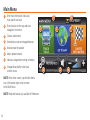 6
6
-
 7
7
-
 8
8
-
 9
9
-
 10
10
-
 11
11
-
 12
12
-
 13
13
-
 14
14
-
 15
15
-
 16
16
-
 17
17
-
 18
18
-
 19
19
-
 20
20
-
 21
21
-
 22
22
-
 23
23
-
 24
24
-
 25
25
-
 26
26
-
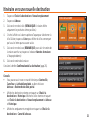 27
27
-
 28
28
-
 29
29
-
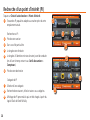 30
30
-
 31
31
-
 32
32
-
 33
33
-
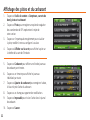 34
34
-
 35
35
-
 36
36
-
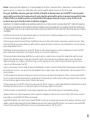 37
37
-
 38
38
-
 39
39
-
 40
40
-
 41
41
-
 42
42
-
 43
43
-
 44
44
-
 45
45
-
 46
46
-
 47
47
-
 48
48
-
 49
49
-
 50
50
-
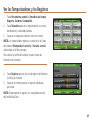 51
51
-
 52
52
-
 53
53
-
 54
54
-
 55
55
-
 56
56
-
 57
57
-
 58
58
Rand McNally TND 515 Guía de inicio rápido
- Tipo
- Guía de inicio rápido
en otros idiomas
Artículos relacionados
-
Rand McNally TND 530 LM Guía de inicio rápido
-
Rand McNally TND 525 Guía de inicio rápido
-
Rand McNally TND 730 Guía de inicio rápido
-
Rand McNally TND 520 LM Manual de usuario
-
Rand McNally TND 730 Guía de inicio rápido
-
Rand McNally TND 530 Guía de inicio rápido
-
Rand McNally TND 510 Guía de inicio rápido
-
 Rand McNally TND Intelliroute TND-710 Manual de usuario
Rand McNally TND Intelliroute TND-710 Manual de usuario
-
Rand McNally Intelliroute TND-710 Guía de inicio rápido